
Cuprins:
- Autor John Day [email protected].
- Public 2024-01-30 11:46.
- Modificat ultima dată 2025-01-23 15:04.
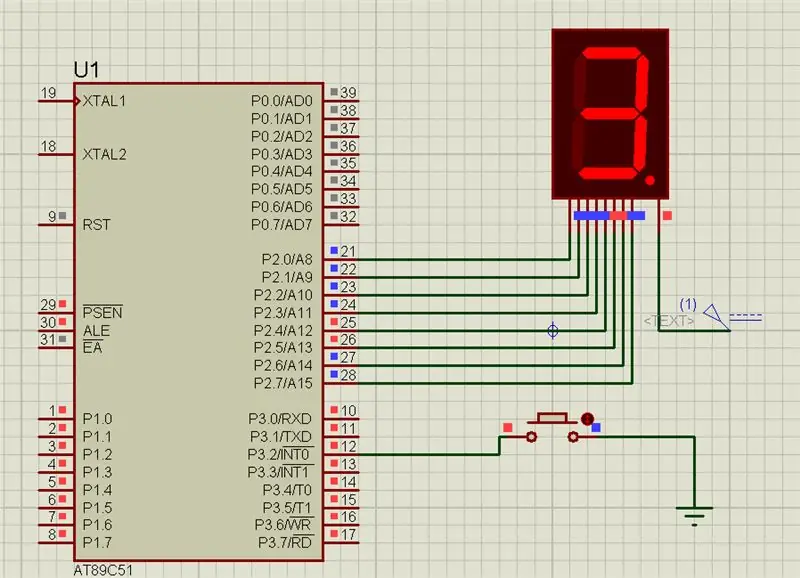
În acest proiect vom crește valoarea de afișare a șapte segmente folosind butonul cu microcontroler 8051.
Pasul 1: Software folosit:
Pe măsură ce afișăm simularea proteusului, deci PENTRU CODIFICARE ȘI SIMULARE AȚI CERUT:
1 Keil uvision: Sunt o mulțime de produse de la keil. deci vi se va solicita un compilator c51. Puteți descărca acel software de aici
2 Proteus Software pentru simulare: Acesta este software-ul pentru a arăta simularea. Veți obține multe informații pentru a descărca acest software.
Dacă o faceți în hardware, atunci ar fi nevoie de un software care este flash magic pentru a încărca codul în hardware-ul dvs. Rețineți că magia flash este dezvoltată de nxp. Deci, nu puteți încărca toate cele 8051 microcontroler familiale prin intermediul acestui software. Deci, controlerul pe bază de Philips îl puteți încărca numai dvs.
Pasul 2: Componente utilizate:


Aici, în videoclipul nostru demonstrativ, folosim simularea proteus, dar cu siguranță dacă o faceți în hardware-ul dvs., vi se vor solicita aceste componente pentru acest proiect:
8051 Placă de dezvoltare: Deci, dacă aveți această placă, va fi mai bine astfel încât să puteți încărca cu ușurință codul singur.
Afișare cu șapte segmente: în acest proiect folosim un singur afișaj anodic comun.
Un buton de apăsare: un buton de apăsare pe care îl folosim, deoarece avem un rezistor incorporat încorporat în portul 2, deci nu folosim niciun rezistor. Deci, dacă utilizați portul 0, conectați un rezistor pull-up, deoarece în portul 0 nu avem niciun rezistor pull-up
Convertor USB la UART: Acesta este un conector tată de 9 pini D pentru fire Jumper Rs232 O / p
Unele fire Jumper
Pasul 3: Diagrama circuitului:
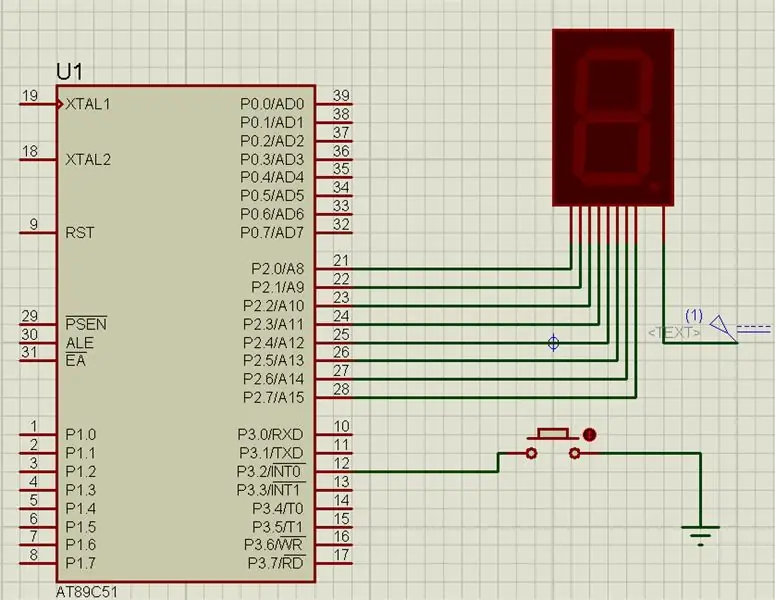
Pasul 4: Cod și videoclip

Întreaga descriere a proiectului este prezentată în videoclipul de mai sus
Puteți obține codul sursă din GitHub Link
Dacă aveți vreo îndoială cu privire la acest proiect, nu ezitați să ne comentați mai jos. Și dacă doriți să aflați mai multe despre sistemul încorporat, puteți vizita canalul nostru de YouTube
Vă rugăm să vizitați și să apreciați pagina noastră de Facebook pentru actualizări frecvente.
Acest canal tocmai acum am început, dar zilnic veți primi câteva videoclipuri cu privire la sistemul încorporat și IoT. Multumiri si urari de bine,
Recomandat:
LED de 24 W pentru creșterea luminii cu control al luminozității: 8 pași (cu imagini)

LED de 24 de wați crește lumina cu control al luminozității: Cultivarea alimentelor este unul dintre hobby-urile mele preferate, deoarece sunt un mare fan al alimentelor organice și al alimentației sănătoase. Acest instructable vă va arăta cum să construiți o lumină de creștere cu LED-uri cu comenzi de luminozitate roșu / albastru pentru a se potrivi nevoilor dvs. în creștere și pentru a vă permite să
Încărcarea valorii senzorului vibrațional în IOT ThingSpeak utilizând NodeMCU: 4 pași

Încărcarea valorii senzorului vibrațional în IOT ThingSpeak folosind NodeMCU: Există mai multe mașini critice sau echipamente scumpe care suferă daune datorate vibrațiilor. Într-un astfel de caz, este necesar un senzor de vibrații pentru a afla dacă mașina sau echipamentul produce sau nu vibrații. Identificarea obiectului wh
Controlul afișajului LED cu 7 segmente utilizând serverul web ESP8266: 8 pași (cu imagini)

Controlul afișajului LED cu 7 segmente utilizând serverul web ESP8266: Proiectul meu are un Nodemcu ESP8266 care controlează un afișaj pe 7 segmente prin serverul http folosind formularul html
Tutorial Raspberry Pi: Cum se folosește butonul Push: 4 pași

Tutorial Raspberry Pi: Cum se folosește butonul Push: În acest tutorial veți afla cum să porniți LED-ul folosind un buton cu Raspberry Pi. Butoanele sau comutatoarele conectează două puncte dintr-un circuit când le apăsați. Acest tutorial pornește un LED atunci când butonul este apăsat o dată și se stinge wh
Testerul valorii accelerării gravitației: 5 pași (cu imagini)

Gravity Acceleration Value Tester: Bazat pe cinematică, acest proiect măsoară valoarea constantei de accelerație a gravitației („g & rsquo”) prin măsurarea datelor despre mișcarea de cădere liberă. Prin ghidajul ecranului LCD, un obiect (cum ar fi bila de lemn) , bilă de sticlă, bilă de oțel etc.) cad
